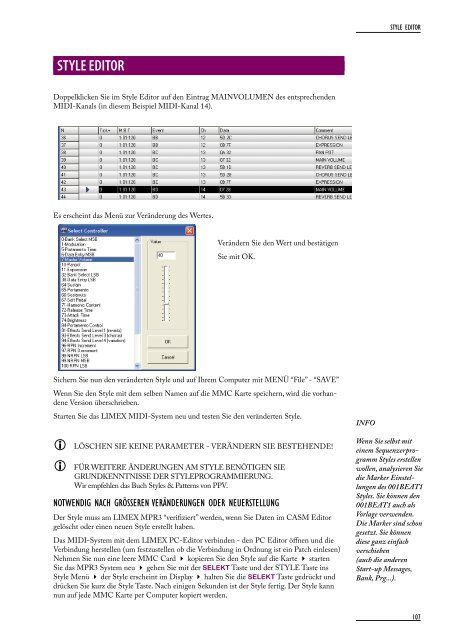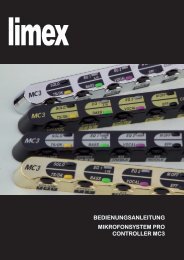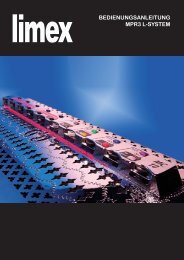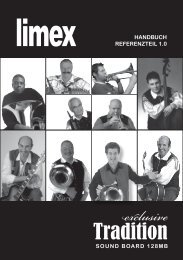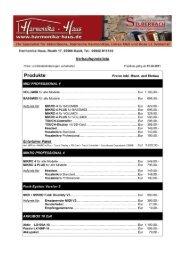limex - Harmonika-Haus
limex - Harmonika-Haus
limex - Harmonika-Haus
Erfolgreiche ePaper selbst erstellen
Machen Sie aus Ihren PDF Publikationen ein blätterbares Flipbook mit unserer einzigartigen Google optimierten e-Paper Software.
STYLE EDITOR<br />
Doppelklicken Sie im Style Editor auf den Eintrag MAINVOLUMEN des entsprechenden<br />
MIDI-Kanals (in diesem Beispiel MIDI-Kanal 14).<br />
Es erscheint das Menü zur Veränderung des Wertes.<br />
Verändern Sie den Wert und bestätigen<br />
Sie mit OK.<br />
Sichern Sie nun den veränderten Style und auf Ihrem Computer mit MENÜ “File” - “SAVE”<br />
Wenn Sie den Style mit dem selben Namen auf die MMC Karte speichern, wird die vorhandene<br />
Version überschrieben.<br />
Starten Sie das LIMEX MIDI-System neu und testen Sie den veränderten Style.<br />
� LÖSCHEN SIE KEINE PARAMETER - VERÄNDERN SIE BESTEHENDE!<br />
� FÜR WEITERE ÄNDERUNGEN AM STYLE BENÖTIGEN SIE<br />
GRUNDKENNTNISSE DER STYLEPROGRAMMIERUNG.<br />
Wir empfehlen das Buch Styles & Patterns von PPV.<br />
NOTWENDIG NACH GRÖSSEREN VERÄNDERUNGEN ODER NEUERSTELLUNG<br />
Der Style muss am LIMEX MPR3 “verifiziert” werden, wenn Sie Daten im CASM Editor<br />
gelöscht oder einen neuen Style erstellt haben.<br />
Das MIDI-System mit dem LIMEX PC-Editor verbinden - den PC Editor öffnen und die<br />
Verbindung herstellen (um festzustellen ob die Verbindung in Ordnung ist ein Patch einlesen)<br />
Nehmen Sie nun eine leere MMC Card � kopieren Sie den Style auf die Karte � starten<br />
Sie das MPR3 System neu � gehen Sie mit der SELEKT Taste und der STYLE Taste ins<br />
Style Menü � der Style erscheint im Display � halten Sie die SELEKT Taste gedrückt und<br />
drücken Sie kurz die Style Taste. Nach einigen Sekunden ist der Style fertig. Der Style kann<br />
nun auf jede MMC Karte per Computer kopiert werden.<br />
INFO<br />
STYLE EDITOR<br />
Wenn Sie selbst mit<br />
einem Sequenzerprogramm<br />
Styles erstellen<br />
wollen, analysieren Sie<br />
die Marker Einstellungen<br />
des 001BEAT1<br />
Styles. Sie können den<br />
001BEAT1 auch als<br />
Vorlage verwenden.<br />
Die Marker sind schon<br />
gesetzt. Sie können<br />
diese ganz einfach<br />
verschieben<br />
(auch die anderen<br />
Start-up Messages,<br />
Bank, Prg...).<br />
10